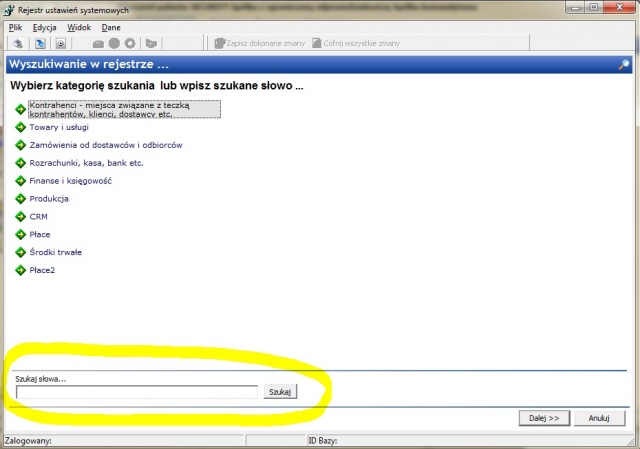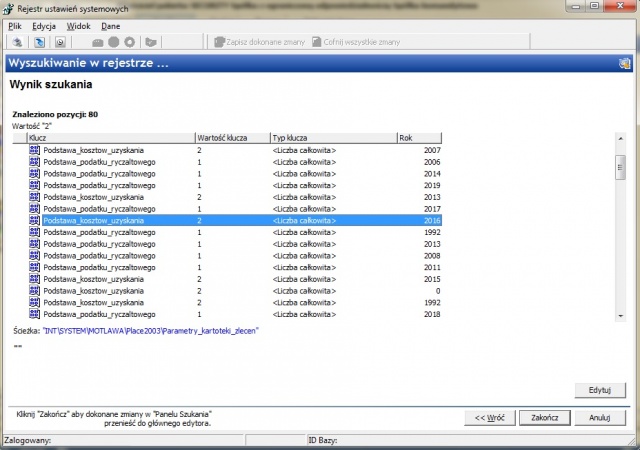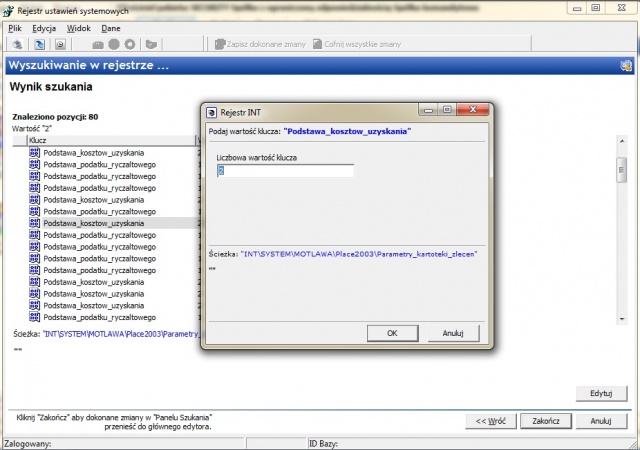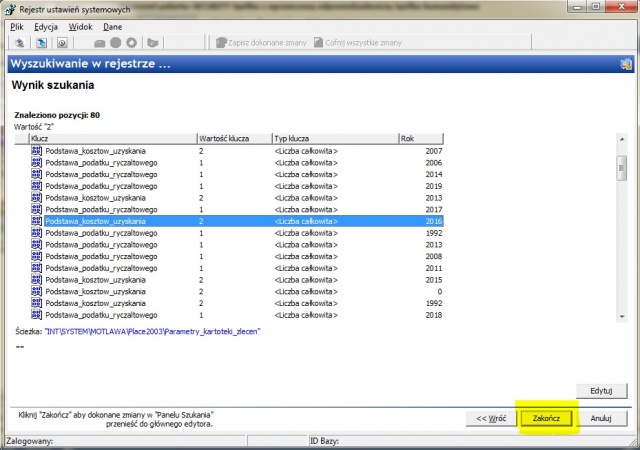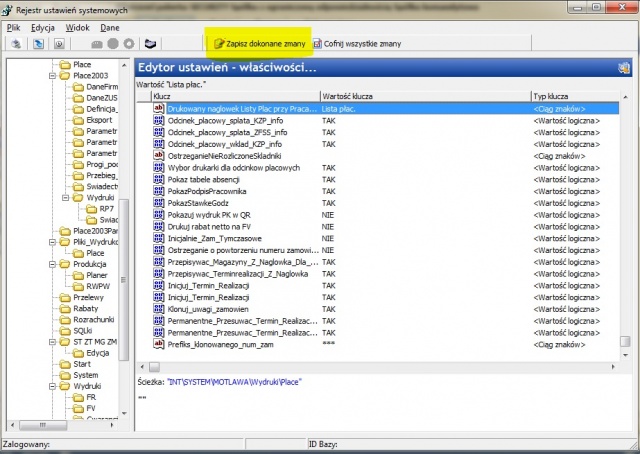Edytor kluczy rejestru: Różnice pomiędzy wersjami
Z Motława
| Linia 2: | Linia 2: | ||
| − | <center>[[image: | + | <center>[[image:IREG sec 1.jpg|640px]]</center> |
| − | * | + | * Kliknij 2-krotnie w zaznaczony na ekranie powyżej Rejestr systemowy (INT.Net) |
| + | Pojawi się nowe okno: | ||
| − | |||
| + | <center>[[image:IREG sec 2.jpg|640px]]</center | ||
| − | |||
| + | * Naciśnij kombinację klawiszy Ctrl+F. Pojawi się wówczas kolejne okno: | ||
| − | <center>[[image: | + | |
| + | <center>[[image:IREG sec 3.jpg|640px]]</center | ||
| + | |||
| + | * W zaznaczonym miejscu wpisz nazwę szukanego klucza i potwierdź ją klikając w przycisk Szukaj. | ||
| + | Pojawi się lista kluczy konfiguracyjnych, których nazwa spełnia podany warunek, np.: | ||
| + | |||
| + | <center>[[image:IREG sec 4.jpg|640px]]</center | ||
| + | |||
| + | * Należy odnaleźć na tej liście szukany klucz i kliknąć 2-krotnie w jego nazwę. Należy zwrócić uwagę na to, że wartości niektórych z kluczy są | ||
| + | definiowane z dokładnością do roku obowiązywania. Dlatego należy rozważnie wybrać klucz, którego wartość chcemy zmienić. | ||
| + | Pojawi się okno edycyjne z nazwą i aktualną wartością klucza: | ||
| + | |||
| + | |||
| + | <center>[[image:IREG sec 5.jpg|640px]]</center | ||
| + | |||
| + | * Po wprowadzeniu nowej wartości klucza należy ją zatwierdzić klikając w tym oknie przycisk OK. | ||
| + | Następnie klikamy klawisz Zakończ: | ||
| + | |||
| + | <center>[[image:IREG sec 6.jpg|640px]]</center | ||
| + | |||
| + | * I w oknie, które się pojawi klikamy Zapisz dokonane zmiany | ||
| + | |||
| + | |||
| + | |||
| + | |||
| + | <center>[[image:IREG sec 7.jpg|640px]]</center | ||
| + | |||
| + | *Teraz można już zamknąć wszystkie okna i wyłączyć program konfiguracyjny. | ||
| + | Po zmianie wartości kluczy konfiguracyjnych należy pamiętać o ponownym uruchomieniu systemu lub wywołaniu w systemie funkcji odświerzającej ustawienia systemu. Tylko wówczas dokonane zmiany wartości kluczy konfiguracyjnych będą miały wpływ na działanie systemu. | ||
Wersja z 09:30, 2 mar 2017
- uruchamiamy program IntNetCenter
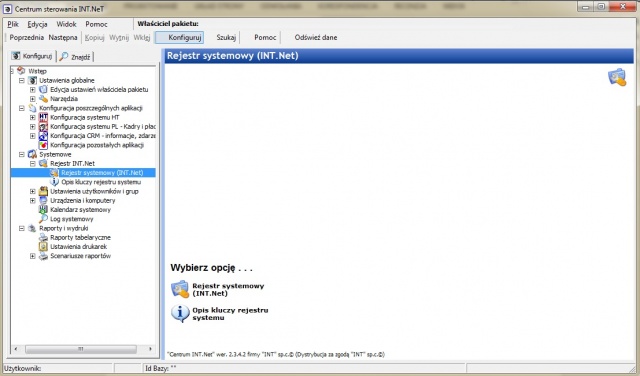
- Kliknij 2-krotnie w zaznaczony na ekranie powyżej Rejestr systemowy (INT.Net)
Pojawi się nowe okno:
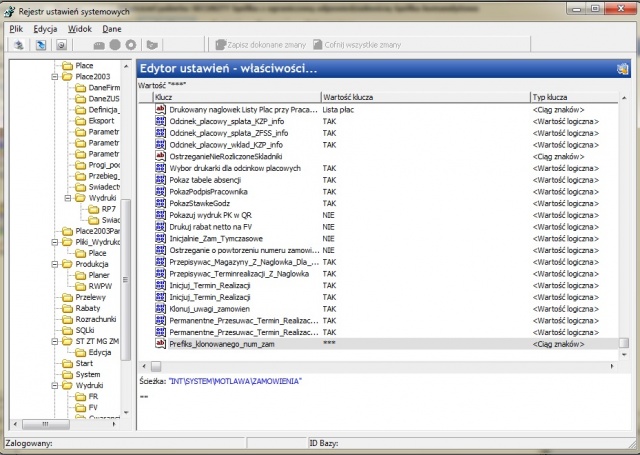 </center
</center
- Naciśnij kombinację klawiszy Ctrl+F. Pojawi się wówczas kolejne okno:
- W zaznaczonym miejscu wpisz nazwę szukanego klucza i potwierdź ją klikając w przycisk Szukaj.
Pojawi się lista kluczy konfiguracyjnych, których nazwa spełnia podany warunek, np.:
- Należy odnaleźć na tej liście szukany klucz i kliknąć 2-krotnie w jego nazwę. Należy zwrócić uwagę na to, że wartości niektórych z kluczy są
definiowane z dokładnością do roku obowiązywania. Dlatego należy rozważnie wybrać klucz, którego wartość chcemy zmienić.
Pojawi się okno edycyjne z nazwą i aktualną wartością klucza:
- Po wprowadzeniu nowej wartości klucza należy ją zatwierdzić klikając w tym oknie przycisk OK.
Następnie klikamy klawisz Zakończ:
- I w oknie, które się pojawi klikamy Zapisz dokonane zmiany
- Teraz można już zamknąć wszystkie okna i wyłączyć program konfiguracyjny.
Po zmianie wartości kluczy konfiguracyjnych należy pamiętać o ponownym uruchomieniu systemu lub wywołaniu w systemie funkcji odświerzającej ustawienia systemu. Tylko wówczas dokonane zmiany wartości kluczy konfiguracyjnych będą miały wpływ na działanie systemu.
zobacz także: